Fixa Chrome-felmeddelande: "Din profil kan inte användas eftersom den kommer från en nyare version av Google Chrome"
Google Krom Google / / March 18, 2020
Senast uppdaterad den
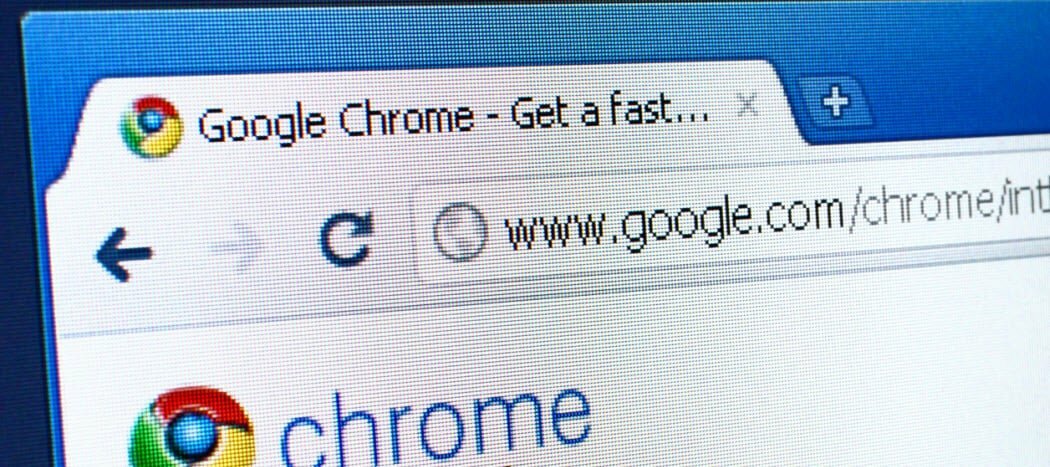
Som du kanske vet finns det ett antal Släppningskanaler för tidig tillgång för Google Chrome låt dig testa nya funktioner som fortfarande är under utveckling. Till exempel kan du använda Google Chrome 9 just nu, om du var så benägen och var beredd att ta upp några fel och instabiliteter då och då.
Men vad som händer oftare än inte när en användare byter till en beta-kanal eller en dev-kanal i Chrome är att de byter tillbaka till den stabila kanalen efter för många kraschar. Allt är bra och bra - det handlar bara om att installera Chrome igen - men när du flyttar från en nyare version av Google Chrome till en tidigare version får du det här felmeddelandet vid lansering:
Din profil kan inte användas eftersom den kommer från en nyare version av Google Chrome. Vissa funktioner kan vara otillgängliga. Ange en annan profilkatalog eller använd en nyare version av Chrome.
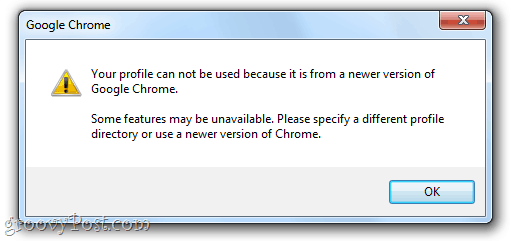
Så, Chrome fastställer problemet och till och med lösningen, men hur pekar du in en annan profilkatalog i Chrome? Sök mig. Personligen tycker jag att det enklaste sättet att fixa detta är att bara ta bort din profil och börja från början. Du kommer inte att förlora något som sparade formdata, lösenord eller synkroniserade bokmärken, men det kommer att bli av med det här irriterande felmeddelandet som säger att din profil inte kan användas. Här är en snabb lösning.
Steg ett
Starta Windows Explorer. Navigera till C: \ Användare \DITT ANVÄNDARNAMN\ AppData \ Local \ Google \ Chrome \ Användardata \ Standard
Glöm inte att skriva in ditt Windows-användarnamn för YOURUSERNAME.
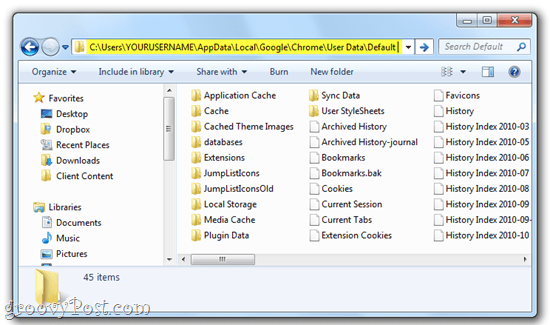
Observera att du kan behöva Visa dolda filer och mappar att komma hit. Klick Start och typ Mappalternativ i sökfältet och välj Mappalternativ. I Se flik, VäljVisa dolda filer, mappar och enheter under Dolda filer och mappar.
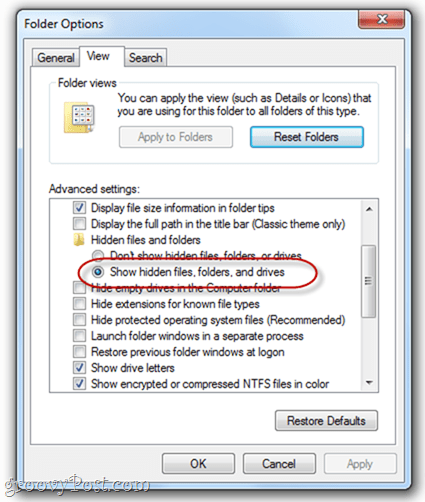
Steg två
Leta upp filen som heter webbdata. Radera det.
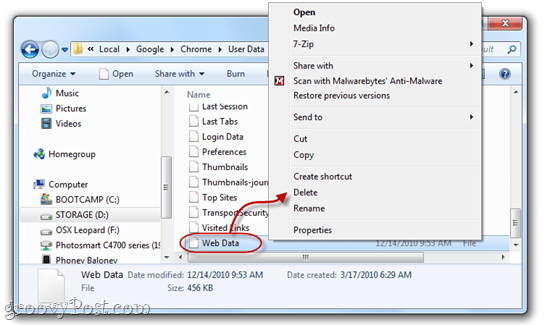
Obs! Om du är nervös över att göra detta kan du helt enkelt byta namn på det till “Webbdata.bk” för att spara det som en säkerhetskopia. Men att ta bort detta bör inte ha några negativa effekter.
Steg tre
Starta Google Chrome. Felmeddelandet är borta!
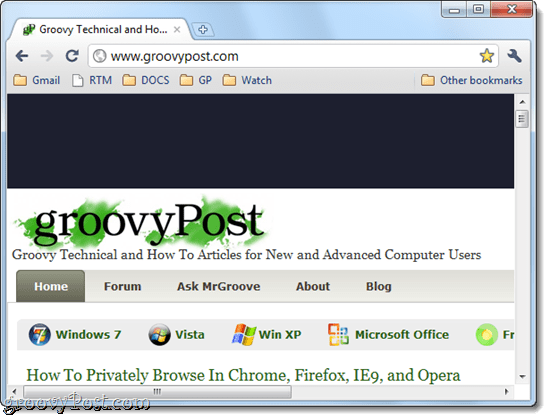
Det är allt som finns åt det. Vilket irriterande fel - lyckligtvis är det en enkel lösning.



